
Садржај
- Увод
- Отворите радну површину у оперативном систему Виндовс 8
- Пронађите апликацију у оперативном систему Виндовс 8
- Затварање апликације у оперативном систему Виндовс 8
- Дођите до „Контролне табле у оперативном систему Виндовс 8“
- Покрените две апликације истовремено на Виндовс 8
- Искључивање оперативног система Виндовс 8
- Отворите екран „Старт“ у оперативном систему Виндовс 8
- Пријавите се у Виндовс 8 користећи графичку лозинку
- Преуредите блокове апликације са екрана „Старт“ оперативног система Виндовс 8
- Групирајте блокове са екрана "Старт" оперативног система Виндовс 8
- Промените величину блока са "Старт" екрана оперативног система Виндовс 8
- Именујте блок групу на Виндовс 8 "Старт" екрану
- Која је разлика између Виндовс РТ и Виндовс 8 Про?
- Пронађите апликацију која није на екрану „Старт“ оперативног система Виндовс 8
Увод
За разлику од већине претходних верзија, Виндовс 8 има потпуно обновљен интерфејс, који приморава кориснике да поново науче и најједноставније и најчешће задатке. Али не брините, нове карактеристике ове колекције ћете разумети са 14 најбољих измена у оперативном систему Виндовс 8.
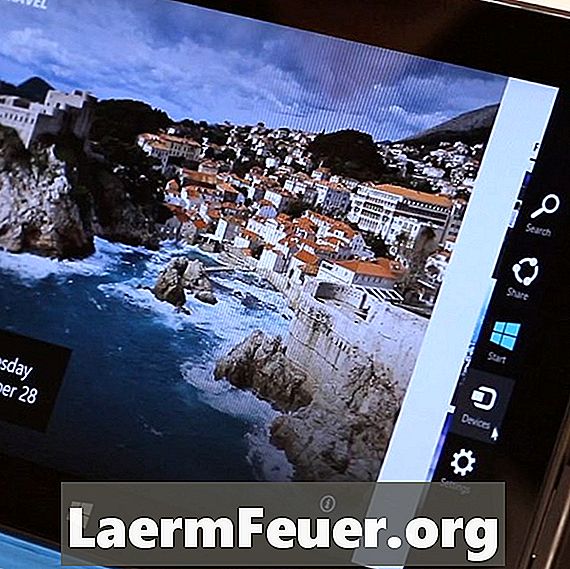
Отворите радну површину у оперативном систему Виндовс 8
Могуће је приступити традиционалном десктопу у оперативном систему Виндовс 8, али то се не ради преко дугмета "Старт" јер више не постоји. У овом видеу, еХов-ов уредник технологије Даве Јохнсон вам показује неколико начина да дођете до радне површине. Најбржи начин је да притиснете тастер "Старт" на тастатури да бисте отворили екран "Старт" и додирнули или кликнули на блок "Радни простор".
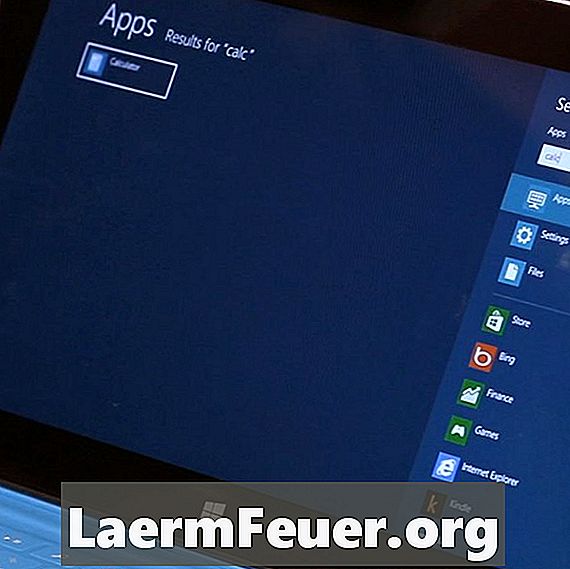
Пронађите апликацију у оперативном систему Виндовс 8
Морате брзо отворити апликацију у Виндовс 8? Мени „Старт“ је уклоњен, баш као и поље за претрагу, али само откуцајте оно што тражите на екрану „Старт“ - погледајте Давеов видео који приказује како да добијете апликацију коју желите (и неке друге трикове) у овом кратком видеу.

Затварање апликације у оперативном систему Виндовс 8
"Модерне" апликације у Виндовсу 8 немају дугме за затварање у насловној траци. Ипак, можете их затворити повлачењем цијеле апликације на дно екрана. Уређивач еХов технологије ће вам показати како у видеу.
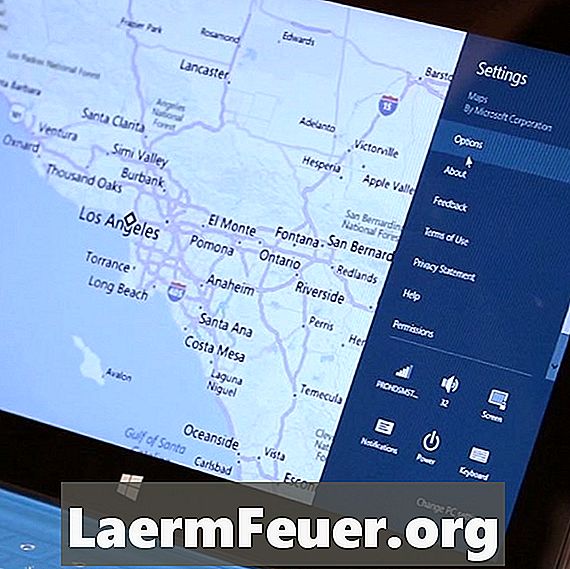
Дођите до „Контролне табле у оперативном систему Виндовс 8“
Виндовс 8 има два контролна панела - стари на десктопу, и нови, "модерни". Погледајте Давеов видео о томе како доћи до оба панела. Напредни део видео записа: Да бисте отворили нови екран „Подешавања“, отворите траку са дугмићима и кликните на дугме „Подешавања“. Да бисте отворили стари "Цонтрол Панел", отворите "Десктоп", затим траку са гумбима и кликните на "Сеттингс" и "Цонтрол Панел".

Покрените две апликације истовремено на Виндовс 8
Можда сте приметили да нове Виндовс 8 апликације заузимају цео екран - оне више нису прозори који се могу превлачити. То, међутим, не значи да их не можете обављати један поред другог. У овом видеу, Даве вам приказује све што је потребно да знате о покретању апликација истовремено на Виндовс 8.

Искључивање оперативног система Виндовс 8
Користио је шале са потребом да кликне на "Старт" да би искључио рачунар, али то више не важи, пошто више не постоји ово дугме. Постоји неколико начина за искључивање рачунара у оперативном систему Виндовс 8, али најчешћи начин је да отворите траку са гумбима, кликнете на "Сеттингс", "Повер" и изаберете опцију схутдовн коју желите. Погледајте уређивач еХов технологије који показује ово и друге методе затварања кратког видеа.
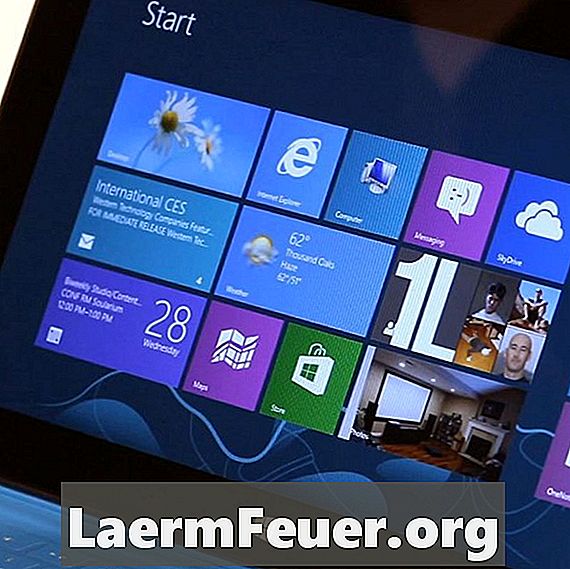
Отворите екран „Старт“ у оперативном систему Виндовс 8
Цијели заслон "Старт" је замјена за изборник. Можете га лако отворити помоћу тастера "Старт" на тастатури или кликом на дугме са дугмићима и "Старт". Види Даве како показује како се то ради.
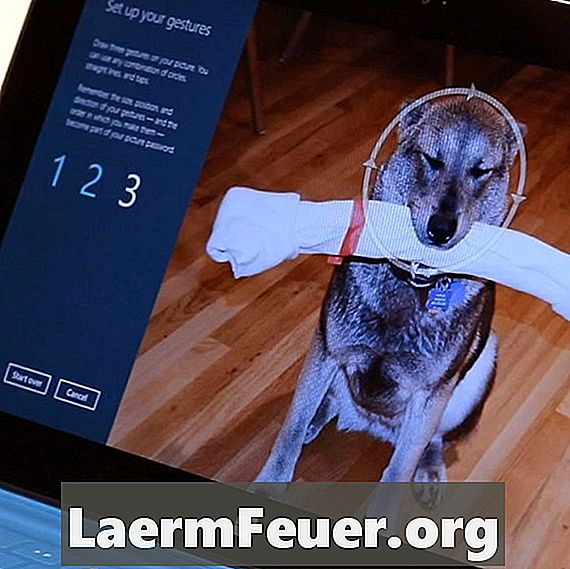
Пријавите се у Виндовс 8 користећи графичку лозинку
Један од најимпресивнијих тренутака оперативног система Виндовс 8 је када се пријавите једноставним гестовима на вашој омиљеној фотографији. То је забавно и боље него да запамтите још једну лозинку. Можете да конфигуришете вашу графичку лозинку преко "Подешавања" (на траци са дугмићима), кликом на "Промени поставке рачунара" и одабиром "Корисници". Погледајте едитор еХов технологије да бисте показали тачно како да извршите овај задатак.

Преуредите блокове апликације са екрана „Старт“ оперативног система Виндовс 8
Лако је прилагодити Виндовс 8 "Старт" екран - можете повући блокове преко екрана да бисте их организовали како желите. Погледајте Даве како да покренете прилагођавање рачунара.
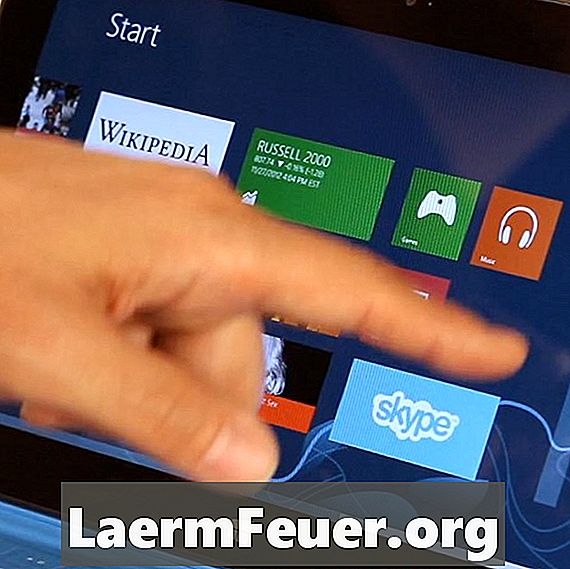
Групирајте блокове са екрана "Старт" оперативног система Виндовс 8
Ако имате проблема са проналажењем омиљених апликација на Виндовс 8 "Старт" екрану, можда је време да их разбијете у логичке групе. Тајни састојак који омогућава да се блокови удаљавају док не пређу на другу страну невидљиве партиције. Погледајте Даве Јохнсон како можете раздвојити игре од апликација за продуктивност.

Промените величину блока са "Старт" екрана оперативног система Виндовс 8
Да ли сте приметили да су неки од "Старт" екрана у Виндовсима 8 широки правоугаоници док су други мали квадрати? Нека уредник еХов технологије покаже како промијенити изглед ових блокова - само кликните десном типком и одаберите жељену опцију на дну екрана.

Именујте блок групу на Виндовс 8 "Старт" екрану
Одличан начин да прилагодите екран „Почетак“ - док олакшавате коришћење - јесте да именујете блок групе. Да бисте то урадили, умањите приказ и кликните десним тастером миша на групу; онда можете да је именујете преко траке са опцијама на дну екрана. Желите да то видите у пракси? Погледајте овај видео са Давеом.
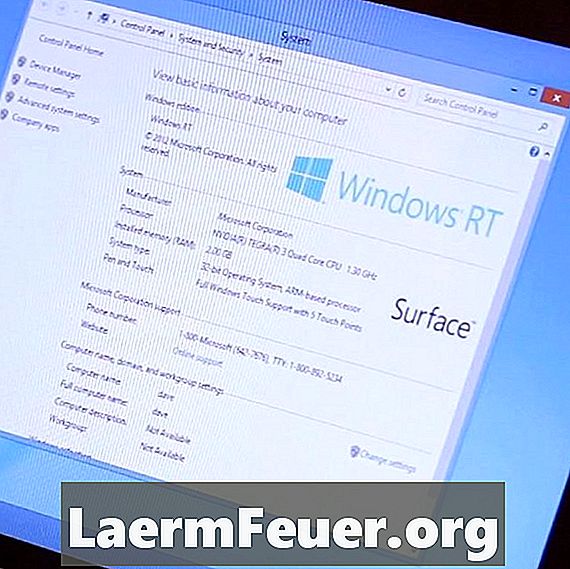
Која је разлика између Виндовс РТ и Виндовс 8 Про?
Постоје две верзије Виндовса 8, а Виндовс НТ, двосмислен, има ограничења, као што је немогућност покретања традиционалних Виндовс програма, као што вероватно већ имате. ЕХов едитор за технологију објашњава детаље у овом кратком видеу.
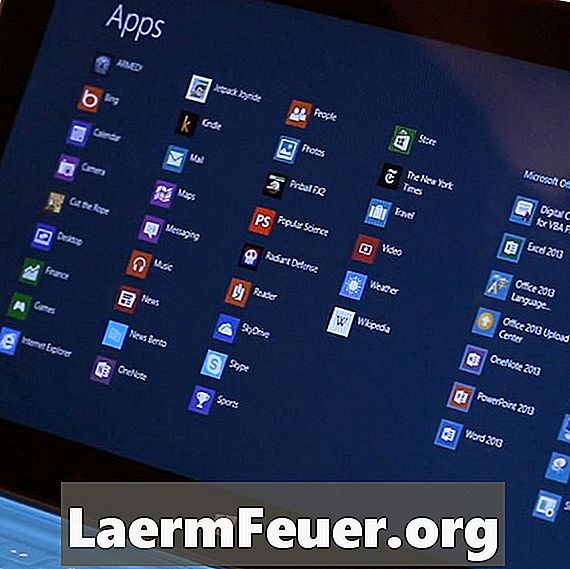
Пронађите апликацију која није на екрану „Старт“ оперативног система Виндовс 8
Без старог "Старт" менија, како да видите све апликације инсталиране на рачунару? Кликните десним тастером миша на екран "Старт" и изаберите "Све апликације" на траци са опцијама на дну екрана. Погледајте овај и друге трикове да бисте пронашли своје апликације у видео снимку, уз помоћ еХов технологије.